Jos olet kartoittanut kuvaajapaperia, nytvoit tehdä sen itse Excel-taulukon avulla. Ainoa mitä sinun tarvitsee tehdä, on aloittaa säätäminen rivin ja sarakkeen korkeuden mukaan. Excelissä voit muuttaa ruudukkojen korkeutta ja leveyttä, minkä avulla voit luoda perinteisen kaaviopaperin ruudukosta. Tämä viesti yrittää temppua muuntaa Excel-arkki perinteiseksi kuvaajaksi ja tehdä siitä tulostusvalmis A4-kokoiselle paperille.
Käynnistä Excel 2010, avaa työkirja, jonka haluat tulostaa kuvaajapaperina. Napsauta nyt taulukon vasemmassa yläkulmassa.

Navigoida johonkin Koti -välilehti ja napsauta Alustus-vaihtoehdoista Rivin korkeus.
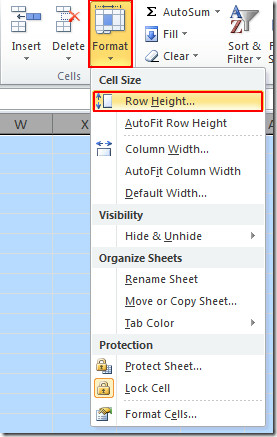
Anna arvo 20 rivikorkeudeksi,
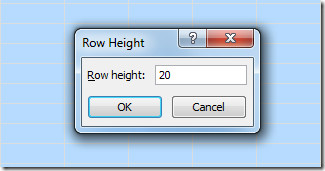
alkaen Muotoiluvaihtoehdot, klikkaus Sarakkeen leveys, ja kirjoita 5 napsauta sarakkeen leveytenä kunnossa
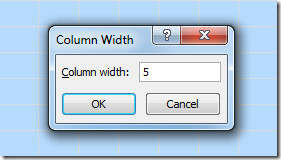
Nyt näet, että Excel-arkki näyttää kaaviopaperilta.
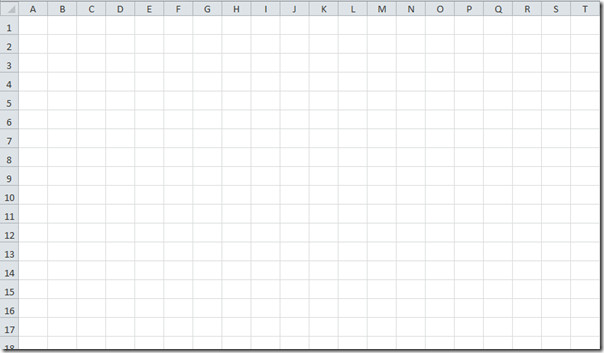
Nyt jos haluat tulostaa sen A4 koon paperia, siirry kohtaan Sivun asettelu välilehti ja Koko asetukset napsauta A4-kokoa.
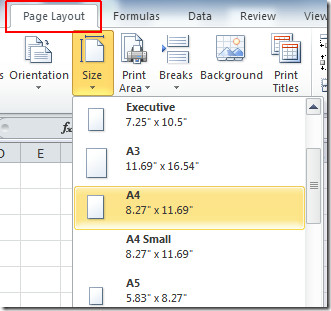
Huomaat, että Excel jakaa automaattisesti kaaviopaperin koon määritetyn mukaisesti.
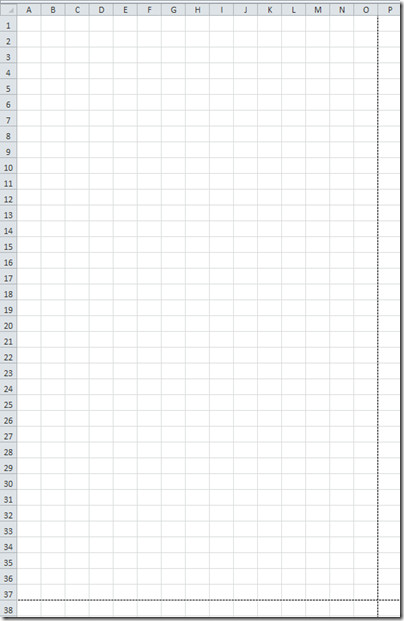
Nyt Arkin asetukset, ota käyttöön Tulosta vaihtoehdot alla Ruudukkoviivat.
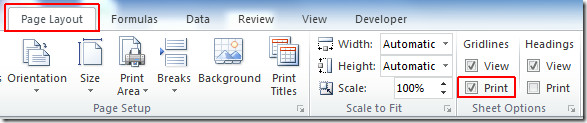
Yhdistä ja keskitä ensimmäinen rivi sopivan otsikon syöttämiseksi kuvaajalle. Nyt Excel-arkkisi on valmis tulostamaan kuvaajana.
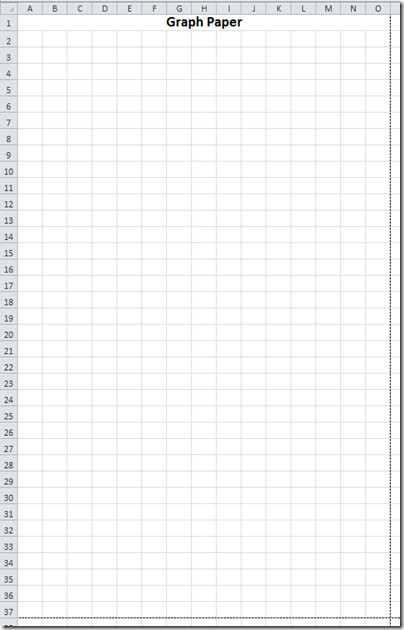
Voit tutustua aiemmin tarkistettuihin oppaisiin, jotka koskevat absoluuttisen ja suhteellisen viittauksen eroa ja kuinka jakaa sarakkeet Excel 2010: ssä.













Kommentit